Kindle Fire HDのEメールアプリで2段階認証プロセスが有効になったGmailの設定をしたい
セキュリティ上の問題でGoogleアカウントを2段階認証プロセスでログインしている方がいらっしゃると思いますが(むしろその方が望ましい)、その結果Kindle Fire HDのEメールアプリケーションの設定が標準の方法ではできなくなってしまうので、2段階認証プロセスでの設定方法をご紹介します。
既にGoogleアカウントの2段階認証プロセスが有効になっておりアプリケーション固有のパスワードの設定がされていることを前提に進めます。
2段階認証プロセスでの設定方法
Kindle Fire HDのホーム画面で上から下へスワイプします。
「その他」をタップします。
「アプリケーション」>「Eメール、連絡先、カレンダー」をタップします。
「アカウントの追加」をタップします。
Gmailを選びたくなるところですが、2段階認証の場合使用できません。「他のプロバイダー」をタップします。
「Eメールアドレス」=Gmailのアドレス
「パスワード」=アプリケーション固有のパスワード
「アカウント名」=Gmailのアドレス
を入力します。
Googleアカウントのログインのメールアドレスとパスワードを入力します。
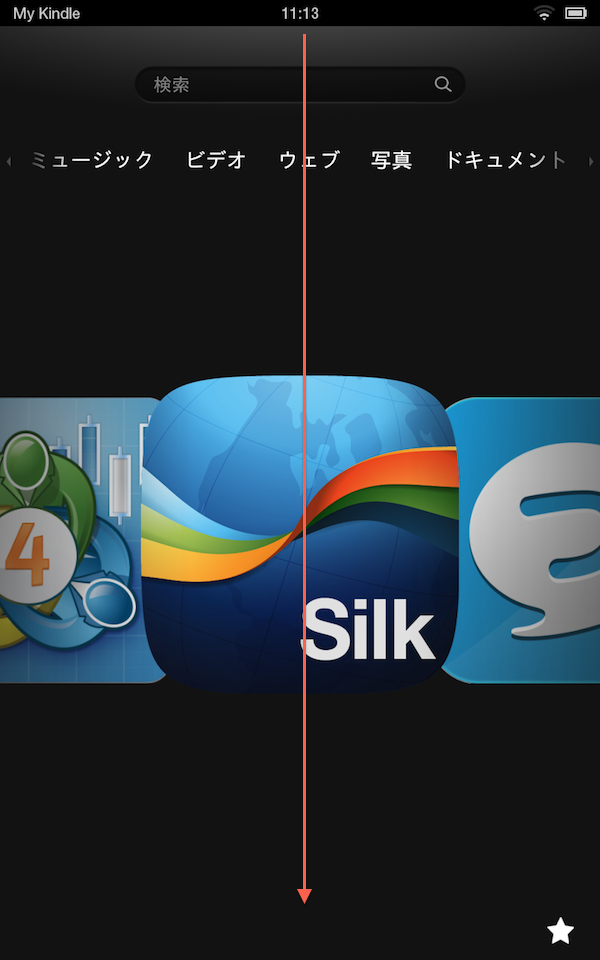
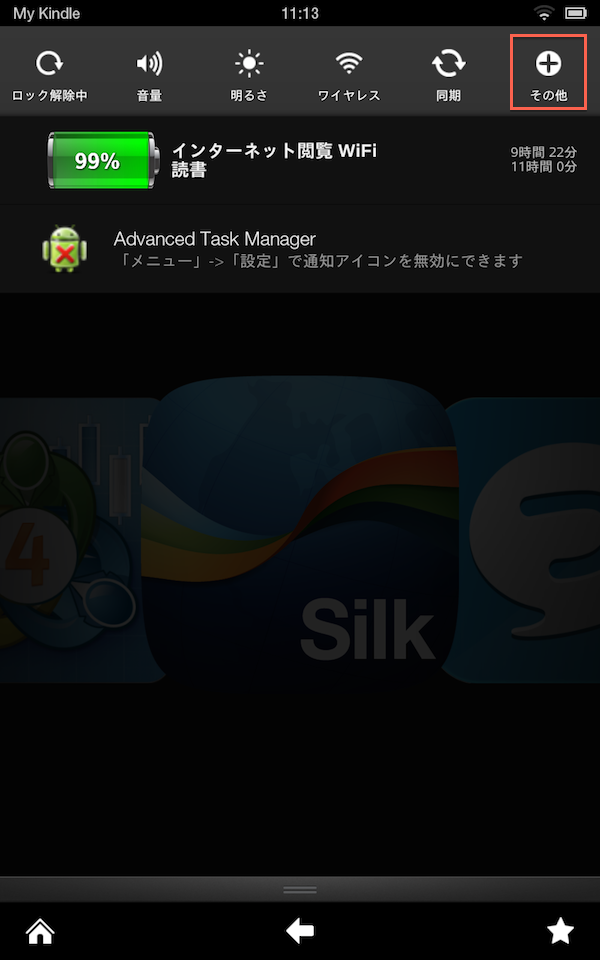
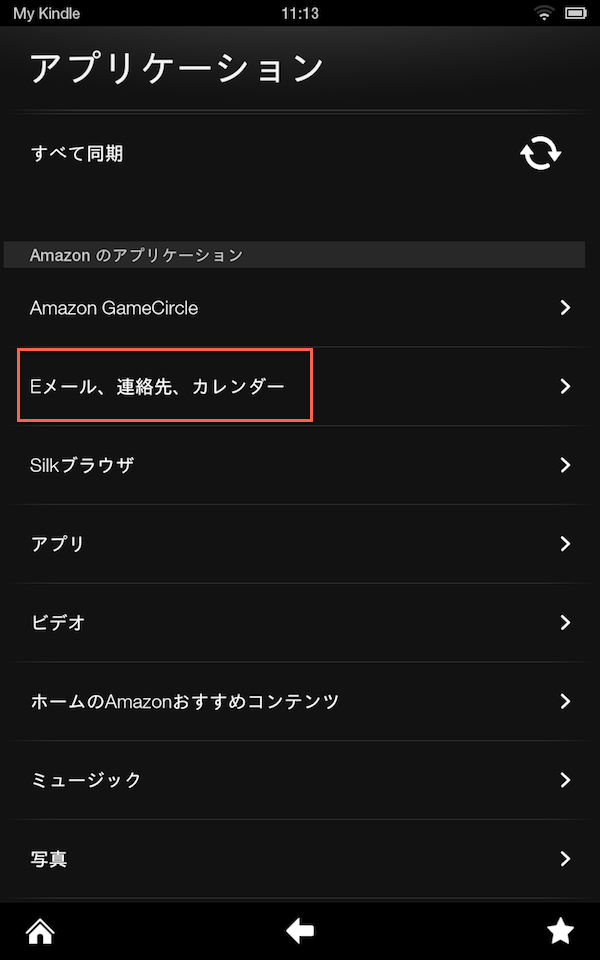
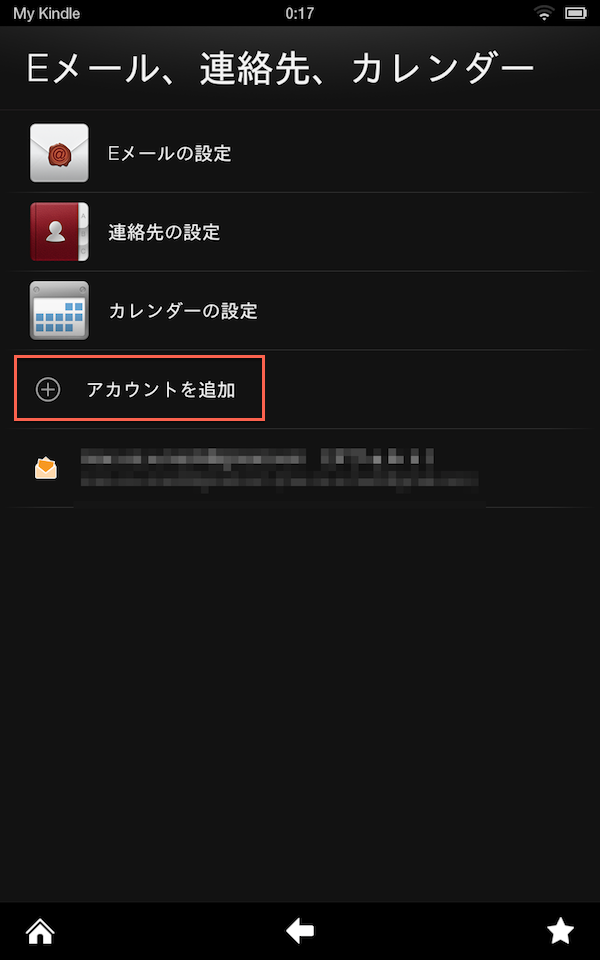
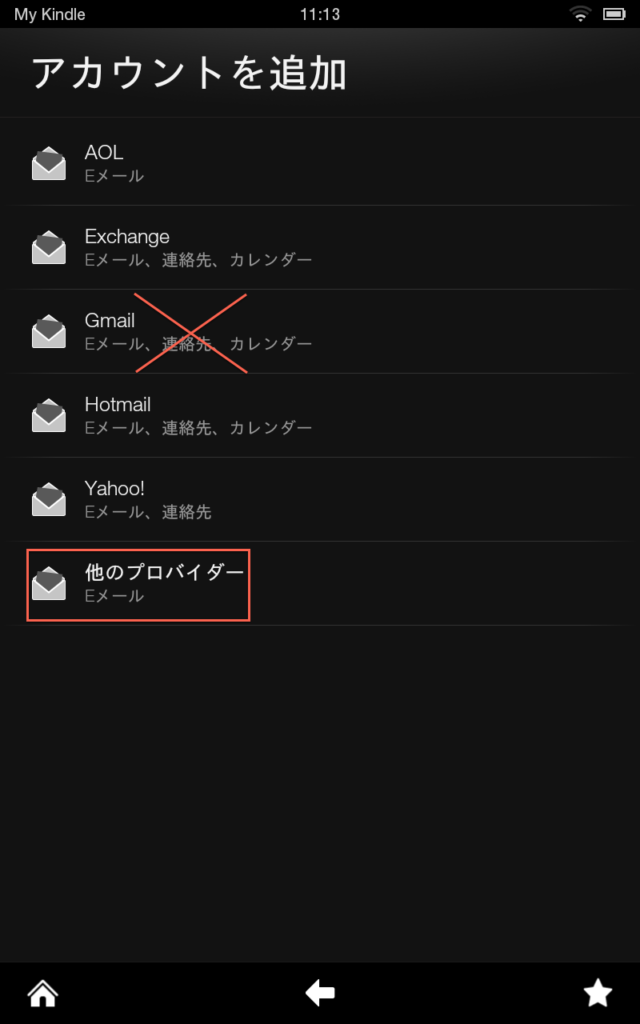
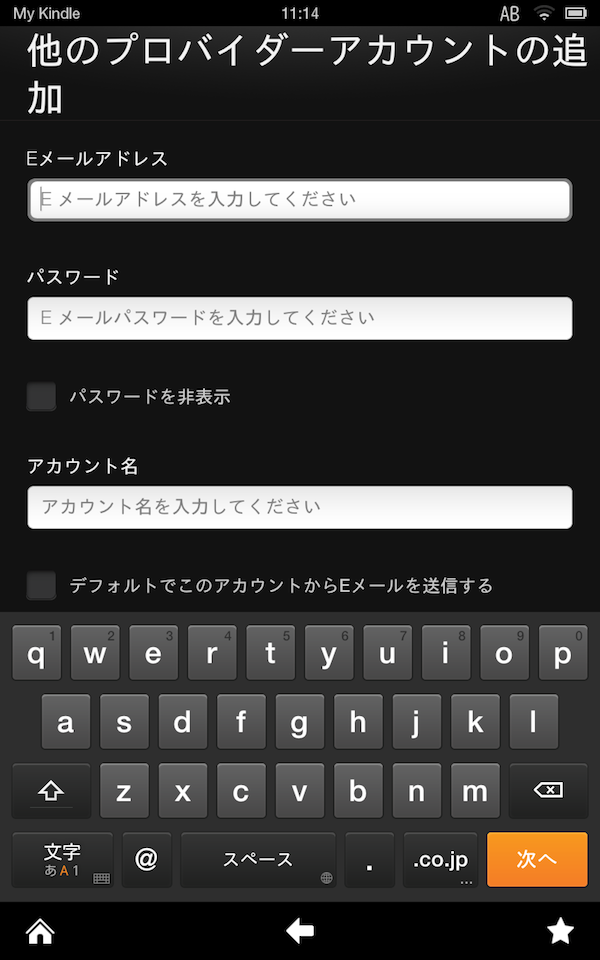
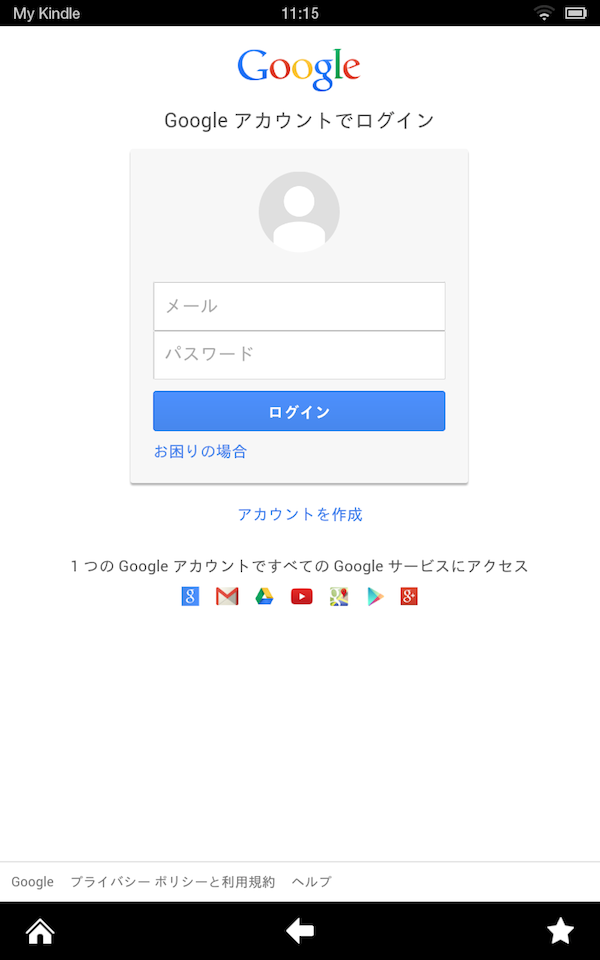


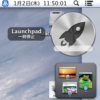
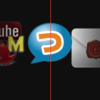
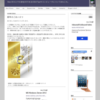
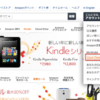
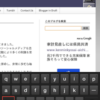
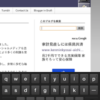



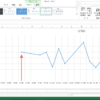


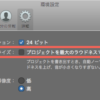


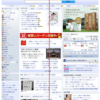
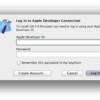


ディスカッション
コメント一覧
まだ、コメントがありません